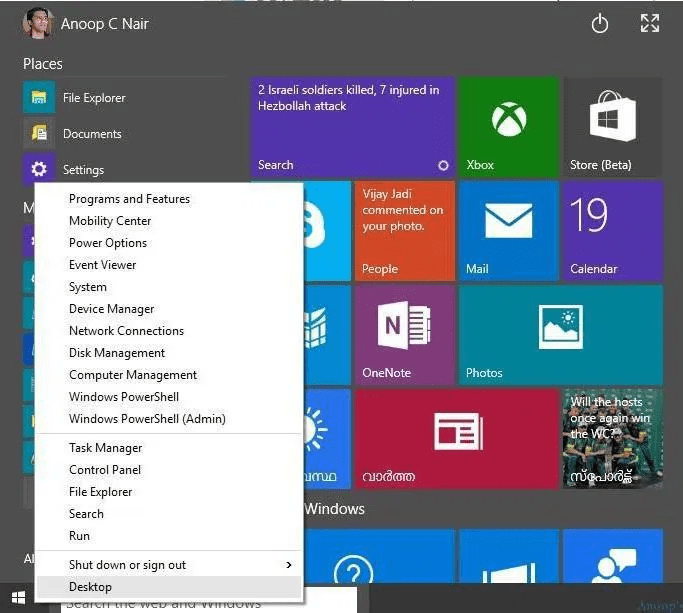Вспомните, каким простым был выбор версии Windows лет восемь назад — устанавливай надежную как автомат Калашникова Windows 7 и не ошибешься. Некоторая часть консервативных пользователей в те времена продолжала использовать Windows XP, а часть наиболее продвинутых перешли на не особо популярную Windows 8.1. Которая за счет новой WDDM 1.2 (Windows Display Driver Model — архитектуры графических драйверов для видеокарты) показывала отличные результаты в некоторых играх.
Затем, в 2015 году, вышла Windows 10, которая разделила пользователей на два враждующих лагеря на несколько лет и на той энергии, которые вырабатывали спорщики в комментариях на форумах и в соцсетях, можно было запустить звездолет к ближайшей звездной системе. Время взяло свое и Windows 7 постепенно уступила место Windows 10, но столь яростная поддержка большой части пользователей не прошла даром — Microsoft хочет продлить поддержку Windows 7 на беспрецедентный срок — до января 2026 года. А вот Windows 8.1 осталось жить буквально несколько дней — ее поддержка завершается 10 января 2023 года.
Конечно, можно пользоваться ОС и без обновлений безопасности, но в наше время, когда произошел небывалый расцвет троянских программ, шифровальщиков и сетевых червей, которые хотят добраться до ваших денег, платежных данных и аккаунтов в онлайн-сервисах, оставаться без защиты нельзя.
На фоне яростных войн Windows 7 vs Windows 10 выход Windows 11 произошел без особой помпы и агрессивной рекламы. Старт новой ОС начался довольно вяло, а вдобавок был омрачен серьезными аппаратными проблемами, когда падала скорость процессоров Ryzen или новых SSD. Еще никогда в истории Windows не страдала так сильно производительность от программного кода и это отпугнуло от Windows 11 часть пользователей. И если Windows 10 принесла поддержку нового игрового API DirectX 12, который быстро стал обязателен для новых игр, то новшества Windows 11 можно пересчитать по пальцам одной руки.
В результате переход пользователей с Windows 10 на Windows 11 идет умеренными темпами и на ноябрь 2022 года их насчитывалось всего 16%. Но не стоит надеяться, что Windows 10 повторит судьбу Windows 7 и будет актуальной еще долгие годы — Microsoft уже выкопала для нее яму, ограничив срок поддержки до 14 октября 2025 года, то есть ваша Windows 10 превратится в тыкву даже раньше, чем старая добрая Windows 7.
Исключение составляют корпоративные редакции Windows 10 с долгосрочным обслуживанием — Windows 10 LTSB 2016, базирующаяся на версии 1607, будет поддерживаться до 13 октября 2026 года. А более свежая и актуальная Windows 10 LTSC 2021, основанная на релизе 21H2 — еще девять лет, до 13 января 2032 года.
И если вы решаете, какую версию Windows установить, пока есть время на новогодних праздниках, то на выбор есть аж пять актуальных версий, которые до сих пор поддерживаются Microsoft. А если считать и несколько дней, которые остались Windows 8.1, то и вовсе шесть. Это Windows 7, Windows 10 LTSB 2016, Windows 10 Pro и Home, Windows 10 LTSC 2021 и Windows 11. Каждая из версий имеет свои плюсы и минусы в 2023 году и сейчас мы их рассмотрим, начиная со старой доброй Windows 7.
Windows 7
Несмотря на возраст, Windows 7 все еще держится молодцом, а недостающие функции, ставшие привычными пользователям Windows 10 и Windows 11, легко реализовать с помощью сторонних утилит. Даже поддержку DirectX 12, как оказалось, прикрутить к Windows 7 вполне возможно и такую поддержку получила популярная MMORPG World of Warcraft. Но просто взять и установить Windows 7 на новое железо будет затруднительно, ведь придется подготавливать образ при помощи специальных утилит, а новые функции, доступные видеокартам GeForce RTX, работать не будут.
Но в чем держит лидерство Windows 7, так это в системных требованиях. Они очень низки и теперь это единственная Windows, которая способна без «тормозов» загружаться и работать с жесткого диска. Поэтому Windows 7 станет отличным выбором для огромного парка старых ПК — от Core 2 Duo E8500 до AMD FX-4300. А также Windows 7 можно устанавливать любителям старых игр, ведь это уже ретро ОС.
Windows 10 LTSB 2016
А вот Windows 10 LTSB 2016 подойдет тем компьютерам, где нужна стабильность работы, но не важна графическая составляющая. Эта версия Windows 10 основана на релизе «1607» и многие новые игры попросту не запустятся на этой ОС. А вот для офисной работы и серверных задач Windows 10 LTSB 2016 отлично подойдет, главное — найти способ скачать пробную ознакомительную версию на 90 дней. Да и для обычного ПК среднего уровня, на котором серфят интернет, смотрят фильмы, слушают музыку и выполняют офисную работу эта ОС вполне хороша, своей стабильностью и невысокими системными требованиями.
Windows 10 Pro и Home
Если у вас современный игровой компьютер и вы привыкли пользоваться обычной Windows 10, то можете смело устанавливать Windows 10 редакций Pro и Home. Срок поддержки еще больше двух лет и за это время вы 100 раз успеете пересесть на Windows 11, если понадобится.
Windows 10 LTSC 2021
Версия Windows 10 LTSC 2021 сочетает в себе актуальность релиза 21H2 и стабильную работу, присущую редакциям LTSB и LTSC. В ней нет большей части программного мусора из обычной Windows 10, а интегрировать в нее Microsoft Store и UWP-приложения — дело трех минут. В результате мы получаем стабильную систему, справляющуюся с новыми играми и которую будут поддерживать еще целых девять лет. Для консервативных пользователей, не желающих расставаться с Windows 10, это отличный выбор. Подойдет эта версия и тем, кто занимается серьезной работой на ПК и кому не нужна самодеятельность ОС.
Windows 11
И, наконец, Windows 11. Если у вас самое современное железо и вы привыкли быть на острие прогресса — то это ваш выбор. Тем более, что если не нравится интерфейс Windows 11 — внешне ее можно быстро превратить в Windows 10. Нужно помнить, что DirectX 12 Ultimate, технология Auto HDR и поддержка Wi-Fi 6E есть только в Windows 11 и все новые «фишки» железа будут появляться только в этой ОС.
Итоги
Как видите, выбор ОС в начале 2023 года гораздо сложнее, чем просто выбор между Windows 10 и Windows 11. Есть версии для консерваторов, для слабых ПК, для тех, кто просто хочет пользоваться компьютером и не отвлекаться на обслуживание ОС и лишние обновления. И, конечно, версии для самых продвинутых игровых ПК.
Подготовить свой ПК к Windows 11 стоит уже сейчас и в первую очередь стоит установить минимум 16 ГБ ОЗУ, если вы играете в игры. В Ситилинке популярны вот такие комплекты DDR4 объемом 16 ГБ: Kingston Fury Renegade Black KF436C16RBK2/16, Kingston Fury Beast Black RGB KF436C17BBAK2/16 и Patriot Viper Steel PVS416G320C6K.
рекомендации
4070 MSI по старой цене дешевле Palit
13900K в Регарде дешевле чем при курсе 60
Ищем PHP-программиста для апгрейда конфы
Специалисты Центра цифровой экспертизы перечисляют самые популярные операционные системы. Какая лучше и что выбрать для личного пользования и работы?
Что оживляет компьютер
Революционное изобретение ХХ века – компьютеры – направило вектор человеческого развития в сторону прогресса. С ходом времени из громоздких настольных коробок они превратились в портативные и удобные ноутбуки и смартфоны. Гаджеты сделали нашу жизнь проще, быстрее и интереснее.
Однако многие редко задумываются над тем, что заставляет эти устройства работать так, как они работают. Конечно же, мы имеем в виду операционную систему, или ОС. Без нее компьютер просто не сможет функционировать.
Споры о том, какая «операционка» лучше, ведутся постоянно. Мы составили список лучших ОС на сегодняшний день и дали свой комментарий.
MS Windows
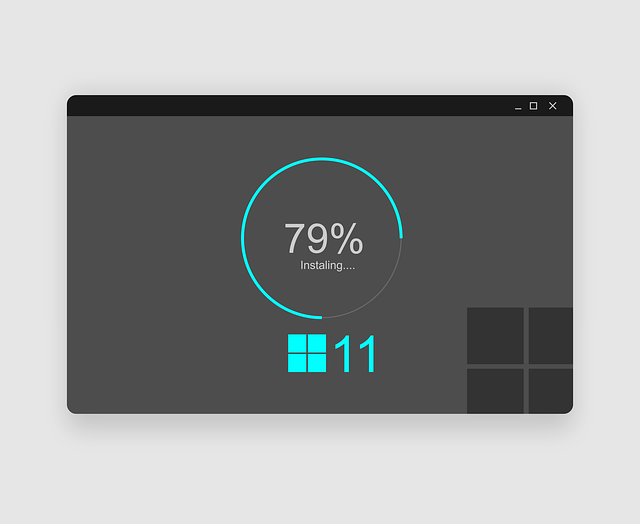
Windows – самая популярная и знакомая всем операционная система из списка. Она удобна в использовании, быстро запускается и возобновляет работу. Актуальные версии имеют больше уровней защиты данных и соответствуют последнему слову техники.
Удобно использовать на любом устройстве. Единственное, что может смущать, – это цена за лицензионную версию. На момент написания статьи – $ 289.
Ubuntu

Ubuntu – ОС на базе Linux. Идеально подходит для компаний, учебных заведений и дома. Доступна бесплатно.
Ubuntu – отличный вариант для тех, у кого расписан бюджет. ОС с открытым исходным кодом, а это привлекает многих пользователей.
Справочно
Программное обеспечение с открытым исходным кодом может изучить, изменить и улучшить любой пользователь (кто, конечно, понимает в программировании).
Кроме того, в ней качество, надежный интерфейс и функции безопасности, которые сложно «сломать».
MacOS

Для пользователей Apple нет другого варианта, кроме MacOS.
В последние годы операционные системы Mac были абсолютно бесплатными, и разработчики время от времени обновляли их.
Самой примечательной чертой Mac является внешний вид и дизайн интерфейса. Мы считаем, что это одна из самых красивых ОС на сегодняшний день. Apple дает своим пользователям доступ ко всей этой красоте бесплатно, ведь они уже и так платят большие деньги за сами устройства Apple.
Fedora
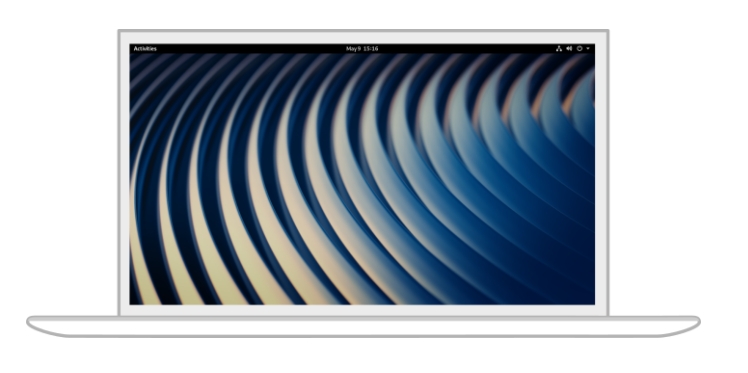
Fedora – система на базе Linux, которая предлагает функции Ubuntu с лучшим бесплатным ПО с открытым исходным кодом. Мощная операционная система для любого ноутбука и настольного компьютера.
Fedora идеальна для пользователей-любителей и студентов, но более всего она подходит разработчикам. Ведь в ней есть все необходимые инструменты и утилиты, и все это совершенно даром!
Free BSD
Еще одно бесплатное программное обеспечение с открытым исходным кодом на базе Unix. Совместимо с различными платформами, и основной упор сделан на скорость и стабильность. Любопытно, что ОС была создана сообществом студентов Калифорнийского университета.
Проста в установке, идеальна для работы в Сети – почему бы не попробовать?
Chrome OS
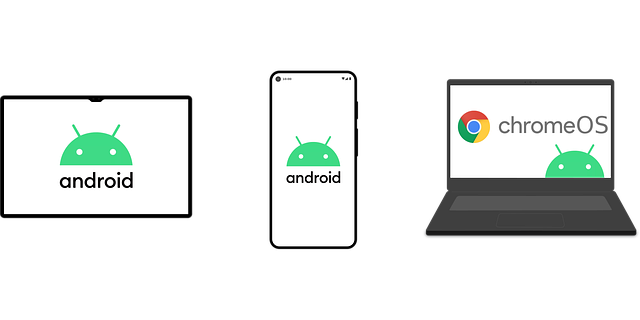
Chrome OS – еще одно операционное программное обеспечение на основе ядра Linux, разработанное Google. Является производным от бесплатной ОС Chrome и в качестве основного пользовательского интерфейса использует веб-браузер Google Chrome. Эта ОС в основном поддерживает веб-приложения.
Chrome OS отлично работает, но находится в постоянном развитии и подает много надежд. Хороша для мультимедиа и приложений Linux и Android. Это тот случай, когда со временем ОС становится все лучше и лучше. Что ж, ждем.
CentOS
CentOS – другое бесплатное ПО с открытым исходным кодом. Лучше всего подходит для разработчиков, которые ищут удобную систему для кодинга. Однако это не значит, что ему нечего предложить тем, кто просто хочет использовать его в «мирских» целях.
Мы рекомендуем CentOS для личного и домашнего использования, ведь программа бесплатна.
Debian
Debian создана на базе ядра Linux, она бесплатная, с открытым исходным кодом. Проста в установке и оснащена удобным интерфейсом.
Скажем так, это не самая универсальная из упомянутых выше операционных систем, но ее стоит попробовать, если у вас ограниченный бюджет.
Deepin
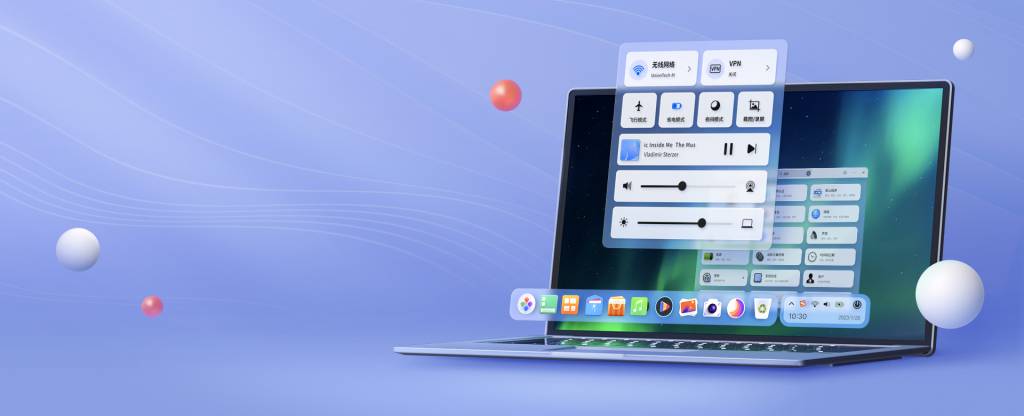
Deepin – это операционная система с открытым исходным кодом и очень привлекательным интерфейсом – просто красотка!
Системой можно пользоваться бесплатно. Она перекрывает многие недостатки Debian. Имея большее количество фич и модификаций, она вполне сможет конкурировать с гигантами – Windows и Mac.
Astra Linux
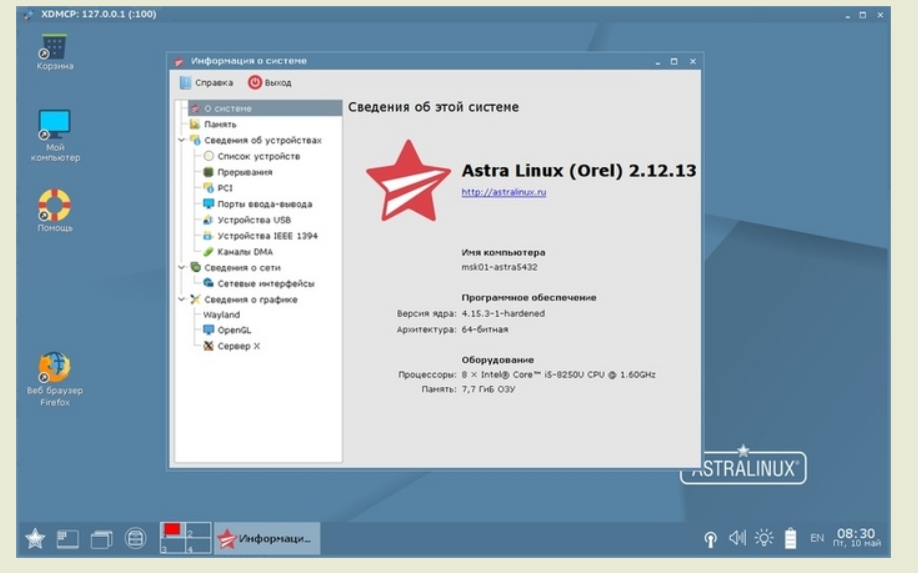
Не можем не упомянуть российскую операционную систему Astra Linux на базе ядра Linux, которая внедряется в нашей стране в качестве альтернативы Microsoft Windows. Пока система больше ориентирована на предприятия и бизнес, но и для личных, семейных, домашних и иных бытовых нужд ее также можно использовать.
ОС Astra Linux совместима с приложениями Р7-Офис, МойОфис и другим офисным ПО, входящим в реестр Минкомсвязи России. На базе этой ОС в дальнейшем будут разрабатываться все отечественные продукты.

Сергей Кузьменко
руководитель направления информационной безопасности Центра цифровой экспертизы Роскачества
Операционная система – это основа, необходимая для работы вашего компьютера. На вкус и цвет есть разные ОС, которые отвечают запросам пользователей: по потребностям, функциональности и просто внешнему виду.
Для повседневного личного использования, игр и просмотра веб-страниц идеально подходит старый добрый Windows. Если у вас есть устройства Apple, то выхода нет, кроме как использовать MacOS.
Для разработки и бизнеса есть удачные варианты с Linux- и Unix-системами. Что бы вы ни выбрали, помните, что любая ОС оптимизирована для базовых потребностей пользователей, и, если не углубляться в специфику и специальные программы под конкретную систему, для обычных запросов можно выбирать любую из нашей подборки.

Довольно много вопросов всегда вокруг выбора ОС Windows: а какая из них лучше, а какая быстрее, а что выбрать мне для моего старенького ноутбука, а для ПК, а вот одна ОС следит за тобой, а другая нет и т.д. 👀
В этой статье хочу выказать свое мнение насчет выбора ОС. Думаю, что тема будет весьма полезна для многих. Даже опытные пользователи часто меняют Windows и не могут остановиться на какой-то конкретной версии (что уж говорить о тех, кто не так хорошо знаком с ПК).
Также статья, наверное, найдет отклик и у тех, кто недавно купил компьютер/ноутбук и подыскивает себе оптимальную систему (так, чтобы все сносно работало, и не тормозило).
Пожалуй, пора начинать (а то вступление слишком уж громоздкое 👌).
*
Выбор ОС — превью
*
Содержание статьи📎
- 1 Выбор версии ОС для ноутбука/ПК
- 1.1 👉 Если речь идет о ноутбуке
- 1.2 Про выбор между ОС x86 и x64 (32/64-bit)
- 1.3 Про версии Home, Pro, Enterprise, Education
- 1.4 Про выбор между Windows XP÷11
- 1.4.1 Windows XP
- 1.4.2 Windows 7
- 1.4.3 Windows 8
- 1.4.4 Windows 10
- 1.4.5 Windows 11
- 1.5 📌 Кстати!
→ Задать вопрос | дополнить
Выбор версии ОС для ноутбука/ПК
👉 Если речь идет о ноутбуке
То в первую очередь необходимо зайти на официальный сайт производителя вашего устройства и посмотреть, для каких ОС Windows там есть драйвера (разумеется, для вашей модели устройства).
Т.к. если нет официальных драйверов на желаемую вами ОС — не исключено множество проблем в будущем: придется искать их у «народных» умельцев (а они стабильностью, в большинстве случаев, не отличаются), не исключены сбои и падения, часть функций может вообще не работать.
Например, на скрине ниже представлен официальный сайт DELL с разделом загрузки драйверов для модели ноутбука Inspiron 7572.
Как видите, официальная поддержка есть только для Windows 10 64-bit и Ubuntu. Выбор небольшой, и за вас он уже сделан… 😉
Просмотр доступных драйверов для ноутбука на сайте производителя
👉 Заметка!
Хочу добавить, что в некоторых случаях драйвера для ОС Windows 10 встают и работают на ОС Windows 7/8/11, а в некоторых — не встают. 👀
При хитрых способах установки (например, через импорт различных бэкапов) — могут вызвать серьезные ошибки, и придется переустанавливать ОС…
*
Про выбор между ОС x86 и x64 (32/64-bit)
Если на заре появления x64 систем — с ними было много проблем, то сейчас это все в прошлом. Для них так же, как и для x86 — выпущено тысячи программ и все нормально работает.
Основное отличие между этими системами (если отбросить все ненужное для рядового пользователя) — это количество поддерживаемой оперативной памяти.
Если у вас больше 3 ГБ ОЗУ — ставьте x64 систему. Дело в том, что x86 система не увидит и не будет использовать больше 3 ГБ ОЗУ (если у вас 8 ГБ, скажем, то 3 ГБ будут видны и будут использоваться, а 5 ГБ будут «лежать» мертвым грузом).
Если у вас 3 ГБ ОЗУ или меньше — установить x64 систему тоже можно, но я бы этого не рекомендовал. x86 система, как правило, менее требовательная, чем аналогичная x64. Поэтому, с целью повышения производительности, с таким объемом ОЗУ лучше выбрать x86.
О том, как узнать текущую ОС, ее разрядность, кол-во ОЗУ:
- откройте проводник (сочетание кнопок WIN+E);
- откройте «Этот компьютер» (находится в меню слева в проводнике);
- в любом свободном месте окна «Этот компьютер» щелкните правой кнопкой мышки и во всплывшем меню выберите «Свойства»;
- откроется окно, в котором можно получить все интересующую информацию о ОС, процессоре и ОЗУ (см. скрины ниже). 👇
Как узнать свою ОС и процессор
Версия ОС, процессор, ОЗУ
*
Про версии Home, Pro, Enterprise, Education
Вот по большому счету для многих пользователей практически нет разницы, какую из этих версий выбрать (основная разница здесь для различных предприятий и компаний, где есть определенные проблемы с юридическим оформлением всего этого «дела», и необходимость использования удаленного доступа к корпоративным сетям, настройка различных системных политик и пр.).
Если касаться Windows 10 — то:
- 👉 Home — основная версия ОС, предназначенная для обычных пользователей. От версии Pro — она отличается отсутствием поддержки удаленного доступа, групповых политик, шифрования данных и рядом спец. функций. По большому счету, все эти доп. функции, в большинстве случаев, просто не нужны на домашнем ПК;
- 👉 Pro — все те же функции, как в Home, только есть поддержка шифрования диска BitLocker, поддержка виртуализации Hyper-V, несколько рабочих столов, Azure Active Directory (функция для работы с облачными услугами). Как и сказал выше, все это — практически не используется в домашних условиях;
- 👉 Enterprise (или сокращенно Ent) — эта версия используется в больших компаниях. В ней есть определенный ряд уникальных функций, например, таких как Direct Access, облачный хостинг, Remote Desktop (удаленный доступ) и пр.
- 👉 Education — версия для учебных заведений. Практически такая же версия, как и Ent, только в этой отсутствует Кортана (голосовая помощница).
- 👉 Mobile — эта версия предназначена для мобильных устройств: смартфоны, планшеты, нетбуки и пр. Ориентирована на небольшие устройства с диагональю экрана не больше 8 дюймов, поддерживает сенсорные экраны в полном объеме.
*
Про выбор между Windows XP÷11
Вообще, разумно выбирать ОС не только исходя из своих личных желаний, но и исходя из наличия официальных драйверов (как уже об этом сказал выше) и требований самой ОС. Нет смысла ставить на слабую машину современную Windows 10, и постоянно мучиться с тормозами и зависаниями…
Чуть ниже я приведу мин. тех. требования к каждой ОС, и выскажу свое краткое реноме по каждой из них 👌.
*
Windows XP
👉 В помощь: виртуальная Windows XP/7/10 без скачивания спец. софта (настраиваем встроенный Hyper-V в ОС Windows 10)
Легендарная ОС, занимавшая пальму первенства около 10 лет!
По сравнению со всеми ОС, бывшими до нее, она стала:
- очень стабильной: количество ошибок и падений снизилось в разы. Ту же Windows 98 приходилось переустанавливать чуть ли не каждый месяц;
- дружелюбной к людям плохо знакомыми с ПК (многие действия достаточно просты и понятны, есть подробная справка по выполнению многих задач).
Пожалуй, эти два качества позволили ей стать одной из самых популярных ОС!
Windows XP — рабочий стол
На сегодняшний день официальная поддержка этой ОС Microsoft прекратила, поэтому ставить ее на ПК я бы рекомендовал только в исключительных случаях:
- когда нет драйверов для более новой ОС;
- старый ПК с низкими характеристиками;
- или вам нужна конкретно эта ОС для запуска конкретной программы (хотя в этом случае можно прибегнуть к виртуальной машине).
Минимальные требования:
- Процессор Pentium с частотой 233 МГц;
- Не менее 64 МБ оперативной памяти (рекомендуется не менее 128 МБ);
- Не менее 1,5 ГБ свободного места на жестком диске;
- CD или DVD-привод.
*
Windows 7
👉 В помощь: как установить Windows 7 на ноутбук
До сих пор еще довольно востребованная ОС! Главным образом, из-за того, что:
- низкие системные требования (тем более, по современным меркам). У многих пользователей, у кого работала Windows XP — работает и Windows 7;
- система очень стабильная и надежная;
- высокая производительность (система оптимизирована и под-ноутбуки, которые сейчас очень популярны);
- поддерживает многие устройства без установки драйверов (это вообще, удобнейшая вещь!).
Представьте, если раньше вы переустанавливали систему Windows XP — то у вас не работала сетевая карта т.к. не было на нее драйвера, а раз не работает карта — значит нет Интернета. Замкнутый круг — скачать драйвер не можете, т.к. не работает карта, а карте нужен драйвер. С Windows 7 вероятность такой проблемы ГОРАЗДО ниже!
Windows 7 — меню ПУСК и раб. стол
В последнее время, должен отметить, Windows 7 стала терять свою популярность:
- во-первых, все новые ноутбуки и ПК идут с предустановленной Windows 10;
- во-вторых, многие производители на свои новые «железки» не выпускают драйвера для Windows 7;
- в-третьих, не все современное оборудование в ней работает.
Но в целом, думаю, еще несколько лет она будет одним из основных продуктов Microsoft…
Системные требования:
- процессор 1 ГГц;
- 1 гигабайт (ГБ) (для 32-разрядной системы) или 2 ГБ (для 64-разрядной системы) оперативной памяти (RAM);
- 16 гигабайт (ГБ) (для 32-разрядной системы) или 20 ГБ (для 64-разрядной системы) на HDD;
- графическое устройство DirectX 9 с драйвером WDDM версии 1.0 или выше.
*
Windows 8
Эта система представила пользователям впервые новый вид оформления: при включении и загрузки ОС — перед вами представал не привычный рабочий стол, а плиточное меню (как на скрине ниже).
С одной стороны — это удобно, с другой — удобно на мобильных гаджетах, но не на ПК/ноутбуках. Из-за этого плиточного меню, система подверглась нещадной критике, и думаю, что именно поэтому не стала таким уж популярным продуктом…
Windows 8 — рабочий стол
В целом, система весьма стабильна, производительна и надежна. По своим возможностям не уступает Windows 7 (причем, скорее превосходит: есть инструменты для восстановления, встроен антивирус/защитник, улучшена производительность).
Кстати, по моим личным тестам и наблюдениям — это ОС самая быстрая при ее установке на диск, при загрузке Windows и выключение ПК (хотя и выигрывает при загрузке всего несколько секунд, но тем не менее…). Вкупе с SSD-диском система просто «летает»…
Системные требования:
- Процессор. 1 ГГц* или выше с поддержкой PAE, NX и SSE2;
- ОЗУ 1 ГБ (для 32-разрядной системы) или 2 ГБ (для 64-разрядной системы);
- Место на жестком диске: 16 ГБ (для 32-разрядной системы) или 20 ГБ (для 64-разрядной системы);
- Видеоадаптер: Microsoft DirectX 9 с драйвером WDDM.
*
Windows 10
👉 Инструкции: 1) как скачать Windows 10 на русском языке (официальный ISO-образ).
2) Как установить Windows 10 с флешки.
Самая популярная (на текущий момент) ОС в линейке Windows. Обладает наилучшей стабильностью и надежностью (правда, на мой взгляд, все-таки уступает в производительности Windows 8).
Многие критикуют систему из-за того, что она «следит» за пользователями. Отчасти это правда… С другой стороны, ведь за пользователями «следят» и браузеры, и поисковые системы, и многие программы, и некоторые сайты в Интернете (я не слежу 😉).
Однако, сейчас в сети есть множество сборок систем с пред-настройками, где все лишнее отключено (в том числе и слежка). Думаю, этот минус — можно вычеркнуть…
Windows 10 — рабочий стол
Вообще, если у вас современный ПК/ноутбук, думаю, проблем с установкой и использованием этой ОС возникнуть не должно.
Правда, я отмечал, что у Windows 10 есть проблемы при работе с дискретной и встроенной видеокартами — она не всегда может правильно переключать одну на другую (ссылка на статью об этом).
Поэтому, если у вас 2 видеокарты, и вы часто играете — я бы рекомендовал Windows 7, ну или поставить сразу 2 системы (по крайней мере, имейте ввиду, что в некоторых играх Windows 10 не переключит встроенный адаптер на дискретный, и могут начаться тормоза).
Также есть некоторые проблемы с поддержкой старых программ: работают не стабильно, вылетают. Если перейдете на эту систему, возможно, как выход — это использование виртуальной машины (либо гипервизора).
И еще один момент: в некоторых случаях Windows 10 очень сильно нагружает жесткий диск (официального ответа от Microsoft с чем это связано — пока нет). Особенно, это часто происходит во время загрузки Windows. О том, как частично снизить нагрузку 👉 можете узнать здесь.
В остальном же, эта система по праву считается лучшей, и ее первенство (на мой взгляд) уже не за горами (если только Microsoft не выпустит новую ОС 😉).
Тех. требования:
- Процессор: как минимум 1,5 ГГц или SoC;
- ОЗУ 1 ГБ (для 32-разрядных систем) или 2 ГБ (для 64-разрядных систем);
- Место на жестком диске: 16 ГБ (для 32-разрядных систем) или 20 ГБ (для 64-разрядных систем);
- Видеоадаптер: DirectX версии не ниже 9 с драйвером WDDM 1.0.
- Дисплей: 800 x 600.
*
Windows 11
👉 Инструкции:
1) как установить Windows 11;
2) Как узнать, можно ли на компьютер установить Windows 11
Новая ОС! (первые тестовые версии появились в июне 2021г.)
По «характеру» своей работы она мало чем отличается от Windows 10 (хотя определенно высказываться по ней пока сложно, т.к. идут постоянно обновления).
Есть неск. новых вещей (которых не было в 10-ке): интересный дизайн; наличие виджета новостей; «мощный» магазин приложений; упрощено взаимодействие с сенсорными устройствами; возможность запуска Android-приложений; HDR и прочее.
Установка Windows 11 завершена // Рабочий стол
*
Технич. требования:
- Процессор: 2 ядра (не менее 1 ГГц), 64-бит (так можно проверить, подходит ли ЦП);
- ОЗУ: 4 ГБ;
- Место на диске (под установку системы): 64 ГБ+;
- Прошивка: UEFI, с поддержкой безопасной загрузки TPM (TPM версии 2.0);
- Видеоадаптер: с поддержкой DirectX 12 (с драйвером WDDM 2.0);
- Наличие подкл. к Интернет (+ учетная запись Майкрософт!).
*
📌 Кстати!
Понимаю, что заметка изначально была о ОС Windows, но не могу в ней не упомянуть о Linux. 😉
Дело в том, что некоторые дистрибутивы Linux были за последние неск. лет сильно доработаны и упрощены (для домашних нужд — пользоваться ими не сложнее, чем Windows).
Причем, дизайн ряда дистрибутивов (например, Deepin 👇) практически идентичен Windows. А учитывая, что требования к тех. характеристикам ПК ниже — то выбор одного из дистрибутивов Linux — может стать хорошей альтернативой (особенно для не очень мощного компьютера/ноутбука, на котором не планируются игры). Почему бы не попробовать? 😉
*
👉 В помощь!
Чем можно заменить ОС Windows 7/10 — альтернативы с похожим интерфейсом!
Меню ПУСК (его можно настроить) // Система Deepin
*
Статья поднимает провокационный вопрос, поэтому попрошу без лишней грубости в комментариях 👌.
Всем удачи и правильного выбора!
👣
Первая публикация: 04.02.2018
Корректировка: 22.07.2021


Какой Виндовс лучше установить на ноутбук — сильные и слабые стороны различных версий, на что нужно обращать внимание при выборе, аппаратные требования при установке.
Содержание
- Как выбрать ОС Windows на ноутбук
- Планируемое использование
- Что выбрать — 32 или 64 бита
- Сравнение ОС для ноутбуков
Как выбрать ОС Windows на ноутбук
При выборе операционной системы для ноутбука нужно принимать во внимание следующие его особенности:
- Он представляет собой портативное устройство, для которого большое значение имеет уровень автономности. Для его увеличения требуется принимать эффективные меры по энергосбережению.
- Ноутбук должен быть удобен для переноски и для работы вне дома или офиса. Поэтому он имеет значительно меньшие габариты по сравнению с настольным компьютером. В нём используются менее производительные компоненты. Так как надёжность и миниатюрность здесь более важны по сравнению с вычислительной мощностью.
- Для ноутбука перегрев является более критическим, чем для настольного компьютера потому, что здесь меньше возможностей организовать эффективное охлаждение.
Чтобы выбрать подходящую версию операционной системы Windows, необходимо учитывать особенности каждой из них. Необходимо, чтобы система была надёжной и имела все необходимые функции. Новые операционные системы предлагают больше возможностей, но вместе с этим несут и некоторые сложности: наличие недочётов, неизбежное в новых разработках, частичная несовместимость со старыми приложениями, непривычный интерфейс. Подобрать подходящий вариант нужно с учётом своих возможностей и приоритетов.
Причины для переустановки у пользователей могут быть разные. У некоторых ОС стала работать с проблемами и стало понятно, что требуется провести переустановку. Поскольку всё равно этим необходимо заниматься, возникает вопрос о том, оставить ли прежнюю ОС или перейти на новую версию. Иногда пользователь точно знает, что в новом варианте есть функции, которых ему не хватает. В этом случае он, скорее всего, уже сделал свой выбор.
Некоторые много читали о различных версиях Windows и определились с тем, что они хотят. Другие увидели интересный вариант у знакомых и хотят так же сделать у себя. Выбор для установки новой операционной системы, это важный шаг. При этом нужно взвесить плюсы и минусы различных вариантов.
Планируемое использование
При выборе ОС нужно учитывать, для чего будет использоваться вычислительная техника. В каждом случае требования к версии Виндовз будут различными.
Рабочие приложения
Если ноутбук используется для работы, то при выборе учитывают системные требования используемых приложений. В таких случаях важное значение имеет стабильность работы. Нельзя допустить, чтобы из-за какой-то случайности пришлось переустанавливать систему. В таком случае выбирают операционную систему, которая проверена временем и предоставляет все необходимые возможности для работы.
Игровые приложения
Для геймера важным приоритетом является то, чтобы любимые игры работали без тормозов. Поэтому здесь нужно устанавливать Windows, предоставляющие максимум возможностей. В каждой игре имеются свои системные требования. При этом важна не только операционная система, но и аппаратные возможности.
Выбор по железу
При выборе подходящего варианта необходимо учитывать аппаратные ресурсы компьютера. Если речь идёт о маломощной технике, то подойдёт Windows XP или Windows 7. Если у него достаточные ресурсы, то наилучшим выбором станет Windows 10.
О различных версиях Windows, о том, насколько они подходят для игр или работы, можно узнать в видео
Что выбрать — 32 или 64 бита
Некоторые современные версии Windows предоставляют возможность выбрать разрядность. Версия, использующая 32 бита является более традиционной. Она в большей степени надёжна и совместима с ранее созданными приложениями. 64 разрядная работает быстрее, но при её использовании имеются особенности, которые необходимо учитывать. Обычно этот вариант подходит для тех, у кого объём оперативной памяти составляет 3 ГБ или больше. Если это не так, лучше использовать 32-разрядный вариант.

Выбор будет зависеть также от приложений и игр, которые планируется использовать в дальнейшем. В некоторых случаях разрядность операционной системы указывается в качестве системного требования для их работы.
Сравнение ОС для ноутбуков
| Версия ОС | Поддержка | Наличие недоработок | Стабильность | Интерфейс |
| Windows XP | Низкие | Практически не осталось | Высокая | Привычный |
| Windows 7 | Умеренные | Практически не осталось | Высокая | Привычный |
| Windows 8, 8.1 | Умеренные | Не все исправлены | Средняя | Изменённый, с возможностью перехода к классическому |
| Windows 10 | Умеренные | Значительное количество, как у большинства новых программных продуктов | Недостаточная | В значительной степени новый |
Выбор операционной системы делается с учётом задач пользователя, аппаратных возможностей, предполагаемого использования ноутбука. Если есть возможность, то лучше выбрать наиболее совершенную версию — Windows 10.
При выборе нужно принимать во внимание, что в каждой Виндовс пользователям предлагается несколько версий. Они могут быть, например, предназначены для домашнего использования. У них имеются минимальные возможности, но и стоимость самая низкая.
Для профессионального использования предназначена версия Pro. Он содержит много дополнительных возможностей по сравнению с Home. Если они необходимы пользователю, то этот вариант подойдёт ему больше.
Предоставляется также версия с максимальными возможностями. Она включает в себя все опции, которые может предоставить операционная система. При выборе нужно учитывать, что чем больше возможностей, тем сложнее работать с операционной системой и тем дороже она стоит.
Windows XP
Слабые системные требования.
Высокая надёжность.
Привычный и удобный интерфейс.
Многолетняя практика использования.
Система устарела и не поддерживается.
Некоторые современные приложения здесь не будут работать.
Совместимость с другими версиями операционных систем
7
Наличие необходимых функций
7
Итого
8.2
Подойдёт пользователям со слабым ноутбуком.
По сравнению с другими эта версия является наиболее старой. В своё время она приобрела большую популярность, но постепенно её превзошла седьмая версия. Сейчас Windows XP уже считается устаревшей. Несмотря на то. Что это качественная операционная система, не все приложения и игры предназначены для работы с ней.
Достоинством этой операционной системы являются сниженные системные требования. Если не предполагается работать с новыми приложениями, предназначенными для более поздних операционных систем, то Windows XP будет хорошим выбором. Эта ОС доказала свою стабильность и надёжность за много лет работы.
Её красивый и привычный интерфейс нравится многим. Однако из рассматриваемого ряда вариантов Windows она имеет минимальные возможности. В остальных случаях лучше рассмотреть использование Windows 7 или более поздних выпусков.
Системные требования для её установки предусматривают следующее. Достаточно иметь процессор Pentium, работающий с частотой 300 МГц, 1,5 ГБ свободного места на жёстком диске и 64 МБ оперативной памяти. Для слабых ноутбуков этот вариант является наиболее привлекательным.
Windows 7
Умеренные системные требования.
Высокая надёжность.
Привычный и удобный интерфейс.
Многолетняя практика использования.
Система стала устаревать и не поддерживается.
Некоторые современные приложения здесь не будут работать.
Совместимость с другими версиями операционных систем
8
Наличие необходимых функций
8
Итого
8.4
Надёжная ОС может быть установлена большинством пользователей.
Между Windows XP и 7 была выпущена Vista. Эта версия была промежуточной. Из-за того, что она была очень сложной для пользователей и содержала много недочётов, популярности среди пользователей она не завоевала. По своему устройству она была близка к семёрке, в которой было исправлено большинство её недостатков.
Эта версия появилась в 2009 году. Она прошла проверку временем и доказала свою надёжность. Она обрела широкую популярность среди пользователей. Эта версия операционной системы поддерживает практически все новые приложения.
Эта Windows не самая новая, но она поддерживает как новые, так и большинство старых программ. Она подойдёт тем, кто предпочитает использовать те и другие.

7 версия содержит все необходимые драйвера, которые обеспечивают безотказную работу её компонентов. В большинстве случаев нет необходимости искать драйвера самостоятельно. Интерфейс этой новой системы выглядит традиционным образом, что позволяет легко её воспринимать тем, кто переходит с более старых операционных систем.
Однако в настоящий момент использование Windows 7 постепенно уходит в прошлое. Её используют в основном те, кто предпочитает придерживаться более традиционных решений.
В качестве недостатков стоит отметить то, что компания Microsoft прекратила её поддержку. То есть не поступают обновления, повышающие безопасность использования и устраняющие обнаруженные недочёты. Сейчас деятельность этой фирмы сосредоточилась на поддержке более поздних версий Windows.
Те, приложения, которые создаются сейчас рассчитаны на использование в 8 и 10 версиях Windows. Они далеко не всегда способны работать с семёркой. Производители оборудования выпускают обновления драйверов, рассчитанные на работу с более поздними версиями Windows.
Одним из важных достоинств этой версии являются относительно невысокие требования к оборудованию. Для работы с Windows 7 достаточно 1 ГБ оперативной памяти и 16 ГБ свободного места на жёстком диске. Эта операционная система будет работать с процессором, имеющим 1 ГГц или больше.
Несмотря на то, что эта ОС начинает устаревать, она всё ещё сохраняет высокую популярность. За годы своего существования она продемонстрировала привлекательные для пользователей характеристики. В частности, она хорошо оптимизирована для использования на ноутбуках.
Windows 8 (8.1)
Умеренные системные требования.
Более совершенное системное ядро по сравнению с предыдущей версией.
Более высокая скорость работы по сравнению с Windows 7.
Система стала устаревать и не поддерживается.
Некоторые современные приложения здесь не будут работать.
Система вторична по отношению к Windows 7.
Необычный интерфейс.
Совместимость с другими версиями операционных систем
8
Наличие необходимых функций
8
Итого
7.8
Эта ОС сравнима с Windows 7, но работает быстрее.
Появление Windows 8 вызвало у многих пользователей противоречивое отношение. В этой системе компания Microsoft вместо рабочего стола использовала плитки. Это для многих было ново и непривычно. Этот стиль назывался Metro и он полностью менял интерфейс системы.
Разработчики, учтя мнение пользователей, согласились вернуть возможность переключения на работу с привычным рабочим столом. Здесь было использовано новое ядро операционной системы. Наряду с многочисленными улучшениями оно создало и ряд проблем.
Теперь далеко не все старые программы могли работать с операционной системой. За годы существования различных версий Windows было накоплено большое количество приложений и игр, а теперь существенная часть из них не могут быть использованы в новой версии Windows.
Поскольку восьмая версия была создана относительно недавно, в ней осталось немало недоработок, которые присущи большинству новых разработок. Большое количество не добавило привлекательности к этой новинке.
Поэтому рассматриваемая операционная система вызвала в целом неоднозначное и противоречивое отношение. В то же время она представляет собой дальнейшее развития седьмой версии. Но, поскольку это наименее популярная Windows по сравнению с 7 и 10, то разработчики ей уделяют сравнительно мало внимания. На основе 8 версии была создана 8.1, которая частично устранила существующие недостатки, но не поставила её на один уровень с семёркой или десяткой.
Для установки достаточно иметь процессор, работающий на частоте 1 ГГц. Он должен поддерживать NX, PAE и SSE2. На компьютере нужно иметь 1 ГБ оперативной памяти и графическую карту, которая способна поддерживать DirectX 9.0. Системные требования не превышают тех, которые были установлены для Windows 7. Пользователи отмечают, что у восьмёрки скорость работы превышает ту, которая была у предыдущей версии.
В видеоролике выполнено подробное сравнение различных версий
Windows 10
Умеренные системные требования.
Более совершенное системное ядро по сравнению с предыдущей версией.
Более высокая скорость работы по сравнению с предыдущими версиями.
Активная поддержка со стороны разработчиков.
Система более совершенная по сравнению с прежними версиями и потенциально многообещающая.
Система недостаточно надёжная и содержит много недочётов.
Некоторые старые приложения здесь не будут работать.
Производится сбор информации о пользователях.
Иногда обновления могут привести к возникновению новых проблем.
Совместимость с другими версиями операционных систем
7
Наличие необходимых функций
10
Итого
8
Самая совершенная из версий Windows, но пока недостаточно надёжная. Подходит в большинстве случаев для ноутбуков с соответствующими аппаратными возможностями.
Десятая версия является наиболее популярной. Её устанавливают не только для ноутбуков, но и для настольных ОС. Эта последняя версия Windows и на её развитии сейчас сконцентрированы усилия разработчиков. Ядро десятой версии представляет собой дальнейшее развитие ядра Windows 8.
К преимуществам десятки можно отнести следующее:
- Разработчики интенсивно создают обновления. Постоянно ведётся работа над улучшением безопасности работы, устранением багов, внедрением новых улучшений.
- Создаваемые сейчас приложения рассчитаны на то, что их будут запускать на Windows 10. Поэтому их делают с учётом особенностей в первую очередь этой системы. Они не всегда рассчитаны на использование в более ранних вариантах.
- В этой операционной системе реализованы новые функции и усовершенствованные те, которые были в более ранних версиях.
Наряду с несомненными достоинствами, в этой версии отмечают следующие недостатки.
- В неё встроен сбор разнообразной информации о пользователях. Считается, что часть данных, которая сохраняется, является конфиденциальной.
- Многие программы, которые делались для XP и более ранних версий, на десятке работать не будут. Для их использования выгоднее установить семёрку.
- Windows 10 использует для работы много системных ресурсов. Некоторые службы или приложения, которые запускаются системой не выполняют полезных функций, но нагружают компьютер.
Системные требования остались на прежнем уровне: необходимая частота процессора 1 ГГц, оперативная память 1 ГБ. На жёстком диске для ОС необходимо 20 ГБ. Таким образом, установив на ноутбук Windows 10 получит самую современную операционную систему, которая будет работать без тормозов.
Однако нужно понимать, что как новый продукт она должна ещё должна доказать свою надёжность. Для этого обычно требуется несколько лет, пока не будут исправлены все известные недочёты. Одной из проблем является недоступность некоторых драйверов, предназначенных для этой ОС. В большинстве случаев проблему можно решить, применив те, которые были в семёрке и восьмёрке, но это можно сделать не всегда.
Выбор операционной системы определит условия работы пользователя на много лет. При выборе важно в максимальной степени использовать аппаратные ресурсы компьютера и учитывать то, для чего планируется использовать ноутбук.
Привет, друзья. Какую операционную систему лучше установить на старый или новый, но маломощный компьютер? На нашем сайте есть обзоры специфических сборок Windows, которые могут более-менее оживить слабый ПК или ноутбук, они выложены в рубрике «Выживаем на слабом ПК». В ней также вы найдёте ссылки на статьи, где приводятся различные способы программной оптимизации с целью более эффективного расходования аппаратных ресурсов. Эта статья пополнит имеющуюся базу знаний этой рубрики, в ней мы проведём комплексный обзор операционных систем, которые можно рассматривать как вариант для установки на слабый ПК или ноутбук. И в обзоре будут участвовать не только сборки Windows, но также другие операционные системы.
С других операционных систем и предлагаю начать.
Linux Mint – это популярный дистрибутив Linux, облегчённая операционная система, позиционируется как одна из лучших альтернатив Windows XP. Но, в отличие от последней, Linux Mint – живая, поддерживаемая система с регулярной поставкой обновлений безопасности. Более того, этот дистрибутив комфортен для перехода с Windows. Linux Mint – это, в отличие от Ubuntu, система с Windows-подобным интерфейсом: с такой же организацией окон, с панелью задач внизу, с аналогом меню «Пуск».
Linux Mint поставляется в сборках с тремя типами интерфейса:
• Xfce – самый простой интерфейс, облегчённый, подойдёт для устройств с менее 1 Гб оперативной памяти;
• Mate – классический интерфейс GNOME 2;
• Cinnamon – современный привлекательный интерфейс с визуальными эффектами, с возможностью установки десклетов (типа гаджетов Windows 7). Cinnamon можно устанавливать, если есть хотя бы 2 Гб оперативной памяти.
В штате Linux Mint с интерфейсом Cinnamon поставляется стандартный пакет утилит типа калькулятора, заметок, просмотрщика изображений, скриншотера и т.п., браузер Mozilla Firefox, почтовик Thunderbird, торрент-качалка Transmission, анализатор дисков, офисный пакет LibreOffice, два графических редактора, три медиаплеера и пр.
Плюсы Linux Mint:
• бесплатная операционная система,
• работа с более совершенной, чем NTFS, файловой системой Ext4,
• отсутствие телеметрии,
• нет необходимости в работе антивируса.
Минусы Linux Mint:
• маленький выбор стороннего софта,
• возможные проблемы со специфическими устройствами компьютера, для которых не написаны драйверы под Linux,
• сложность освоения и работа с консолью для решения тех задач, которые в Windows решаются предельно просто.
Установка Linux Mint простая, дистрибутив скачивается на официальном сайте проекта:
Chrome OS – операционная система от компании Google, специально созданная для слабых нетбуков, заточенная под веб-сёрфинг и использование сервисов Google. Базируется на Linux, активно нафарширована службами Google, поддерживает как ARM-процессоры, так и x86. Очень минималистичная, предусматривает только основные системные возможности, по сути являет собой привычную среду с рабочим столом и плотно интегрированным в неё браузером Chrome. Поддерживаемый контент системы – расширения и приложения из магазина Chrome, а также оптимизированные приложения из Google Play (которые для Android).
Chrome OS — самое то для совсем уж старых ноутбуков, но, естественно, при условии, что в системе заведётся их аппаратная начинка. А она может не вся завестись. Дело в том, что Chrome OS предназначена для специфических устройств — хромбуков. Она не является, как Windows или Linux, системой для массового использования на десктопах. Chrome OS поставляется только предустановленной на хромбуках. Google не то, чтобы препятствует установке своей системы на не’хромбуки, как, например, это делает Apple, запрещая устанавливать Mac OS на не’Mac-устройства. Google просто не поставляет официально свою операционную систему, поскольку не может гарантировать её универсальность. Неофициально же в сети существуют поддерживаемые энтузиастами проекты Chromium OS – системы с открытым исходным кодом, т.е. открытого для модификации аналога Chrome OS. Сборки Chromium OS также не гарантируют массовую поддержку железа, тут уж как повезёт в каждом отдельном случае.
Где взять и как установить Chromium OS? На сайтах разных её проектов. Например, модифицированные сборки Chromium OS предлагаются на сайте:
Там же и написано, как это дело устанавливается.
А есть ещё проект CloudReady – проект компании Neverware, работающей под кураторством Google, которая предлагает заточенную как минимум под 250 моделей слабых ноутбуков сборку Chromium OS. Перечень ноутбуков здесь:
https://guide.neverware.com/supported-devices
Как скачать дистрибутив системы, как его установить – всё это расписано на сайте CloudReady:
Оба проекта англоязычные, кто с этим языком не дружит, напоминаю, живём в 21 веке, есть такие вещи, как Google- или Яндекс-переводчик.
Плюсы Chromium OS:
• бесплатная операционная система,
• минимум аппаратной нагрузки,
• нативная поддержка множества файловых систем, включая NTFS и Ext4.
Минусы Chromium OS:
• ограниченность, система только для веб-сёрфинга и несложных обывательских операций,
• не факт, что будут работать все комплектующие компьютера,
• стабильность не гарантируется.
Что такое операционная система Android, полагаю, никому не нужно объяснять. Но мало кто знает, что в сети есть проекты энтузиастов, занимающихся адаптацией Android под работу с процессорами х86, т.е. под работу системы на ПК и ноутбуках. Такой проект, например, вот:
Здесь по мере обновления компанией Google Android для мобильных устройств выкладываются адаптированные под десктопы 32- и 64-битные релизы этой системы. На дату написания статьи есть уже дистрибутивы Android 8.1, но мне не удалось установить эту версию на ПК. А вот более ранние релизы Android 7.1 у меня установились. Что являет собой десктопный Android 7.1?
Android-x86 7.1-r2 – это второй (доработанный) релиз чистого десктопного Android 7.1, адаптированной под управление мышью операционной системы с оконным интерфейсом.
С позаимствованной у Windows функцией разделения экрана Snap.
И даже с предустановленным лаунчером Launcher3 по типу привычного рабочего стола с аналогом меню «Пуск».
Но при желании можем выбрать другой лаунчер – Taskbar – и работать в типичной планшетной Android-среде.
Система поставляется с правами суперпользователя, внедрённой консолью и минимальным набором штатных приложений. Всё что нужно, скачивается с Google Play.
Релиз CM-x86-14.1-r2 – это второй релиз LineageOS (ранее известной как CyanogenMod) – кастомной сборки на базе Android 7.1. Это также рутированная, заточенная под работу с консолью, с оконным режимом операционная система, но с несколько иным комплектом поставки предустановленных приложений и с другим лаунчером вместо Launcher3 – с лаунчером Trebuchet.
Дистрибутивы десктопного Android выкладываются в ISO-образах, установка системы сложная в части выбора места установки, но в сети полно мануалов.
Плюсы десктопного Android:
• бесплатная операционная система,
• нативная поддержка файловых систем и NTFS, и более совершенной Ext4,
• минимум аппаратной нагрузки,
• огромный выбор контента из Google Play.
Минусы десктопного Android:
• не факт, что будут работать все комплектующие компьютера,
• стабильность не гарантируется.
***
Ну а теперь рассмотрим четвёрку урезанных дистрибутивов Windows, которые можно использовать на слабых компьютерах.
Windows 7 Starter — это базовая, урезанная функционально редакция Windows 7. Существует только в 32-битной версии и может работать максимум с 2 Гб оперативной памяти компьютера. Очень ограниченный вариант, детально смотрим в статье «Выживаем на слабом ПК: Windows 7 Starter».
Windows 7 Embedded – это официальная урезанная сборка от Microsoft обычной Windows 7, предназначенная для производственного оборудования. Очень шустрая, заметно шустрее Linux Mint Cinnamon, может работать даже на устройствах с 512 Мб оперативной памяти. И тогда как для Linux Mint заявлен минимум по процессору 1,3 Ггц, для Windows 7 Embedded этот минимум составляет 1 Ггц. Это самый оптимальный вариант замены Windows XP. Правда, обновления безопасности для «Семёрки» Microsoft будет поставлять только до января 2020 года. Все детали по этой сборке читаем здесь.
Плюсы Windows 7 Embedded:
• быстрая,
• привычная для пользователей Windows среда,
• полноценная, стабильная, универсальная десктопная операционная система.
Минусы Windows 7 Embedded:
• минусы такие же, как у всех Windows, и об этом можно писать тома книг.
Windows 8.1 Embedded – ещё одна урезанная сборка Embedded для производственного оборудования, только в релизе версии Windows 8.1. Как и у Windows 7 Embedded, необходимый минимум для неё по процессору – всего лишь 1 Ггц. А вот оперативной памяти должно быть не меньше 1 Гб. Windows 8.1Embedded тоже шустрая система, в неё предустановлен самый минимум приложений Modern UI.
Но их из системы вместе с магазином можно вычистить, установить какую-нибудь стороннюю программу для реализации меню «Пуск» и получить, по сути, эволюционировавшую Windows 7 — актуальную операционную систему, обновляемую по части безопасности, с классическими функциями «Восьмёрки», стабильную и предсказуемую среду компьютера. Все детали по этой сборке читаем здесь.
Плюсы Windows 8.1 Embedded:
• быстрая,
• привычная для пользователей Windows среда,
• Microsoft ещё не заявляла о сроках прекращения поддержки её в части безопасности,
• полноценная, стабильная, универсальная десктопная операционная система.
Минусы Windows 8.1 Embedded:
• минусы такие же, как у всех Windows, и об этом можно писать тома книг.
А вот урезанную корпоративную сборку Windows 10 LTSC системой для слабых устройств можно считать весьма условно. Она поставляется с отсутствующим UWP-функционалом и получает только обновления безопасности. В ней отключены некоторые обывательские компоненты, но, по сути, в части классического функционала это обычная Windows 10, да ещё и функциональная редакция Enterprise.
Windows 10 LTSC предназначена для стабильной работы на корпоративных компьютерах, но она не заточена, как Windows 7 и 8.1 Embedded, под маломощное оборудование. Чем и поможет Windows 10 LTSC слабым компьютерам, так это немного меньшим расходом оперативной памяти, немного меньшим числом фоновых процессов и отсутствием функциональных обновлений, которые могут ввести в ступор слабый компьютер. Все подробности о Windows 10 LTSC читаем здесь.
Плюсы Windows 10 LTSC:
• привычная для пользователей Windows среда,
• в потенциале 360 дней бесплатной активации,
• полноценная, стабильная, универсальная десктопная операционная система.
Минусы Windows 10 LTSC:
• минусы такие же, как у всех Windows, и об этом можно писать тома книг.
Подводя итоги…
Какая конкретно из всех рассмотренных систем лучше для слабого ПК или ноутбука, безусловно, покажет лишь эксперимент по её установке на конкретное устройство. Самый оптимальный вариант, так, чтобы не тратить время на освоение специфики работы других операционных систем, чтобы точно работало любое железо, чтобы иметь стабильную актуальную платформу для разнообразнейшего софта – это, конечно же, Windows 8.1 Embedded. В случаях же, например, если дома валяется какой-нибудь ветхий ноутбук, из него можно попытаться сделать игрушку для детей на базе Android. Chrome OS можно использовать для веб-сёрфинга даже без жёсткого диска, запуская систему на флешке и сохраняя файлы в Google Drive. Ну а Linux Mint… Хоть конкретно этот дистрибутив весьма неплох, но без погружения в философию Linux заядлому виндузятнику, привыкшему к принципу «тыкни, и будет работать», сложно будет остаться на этой системе. Если, конечно, использовать её больше, чем для веб-сёрфинга и просмотра фильмов.